电脑控制面板打开的方法 打开电脑控制面板图文教程
时间:2017-07-04 来源:互联网 浏览量:
今天给大家带来电脑控制面板打开的方法,打开电脑控制面板图文教程,让您轻松解决问题。
当你想要打开控制面板的时候又找不到怎么办呢,教你以下几个方法帮你轻易找到哦具体方法如下:
1如果在你的电脑桌面上有控制面板这个图标的话,那你只要鼠标左键双击就可以打开了,可当你桌面没有控制面板图标时该怎么办呢
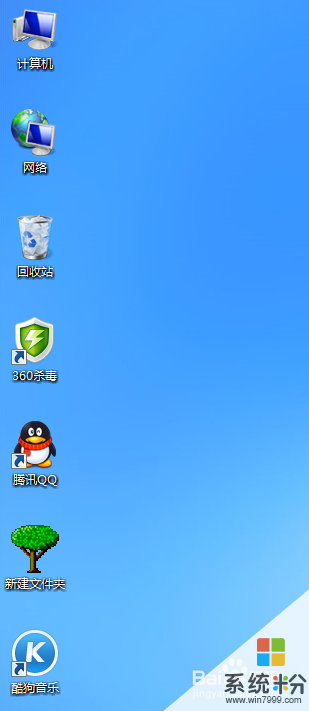 2
2首先,在电脑桌面空白处点击鼠标右键,在出现的对话框中选择“个性化”
 3
3选择“个性化”后会出现以下对话框,选择“更改桌面图标”
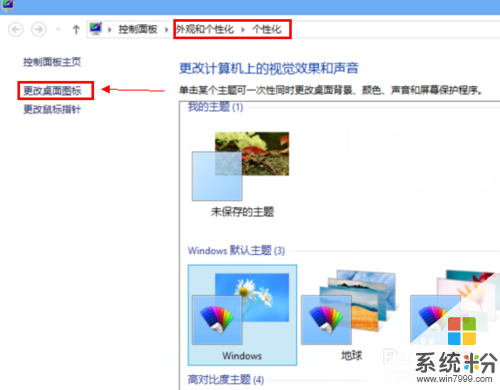 4
4此时出现的对话框中的图标就是你现在桌面上有的图标,再看控制面板选项的框框是没√说明控制面板图标没在你的电脑桌面上
 5
5把控制面板的框打上√,再确定
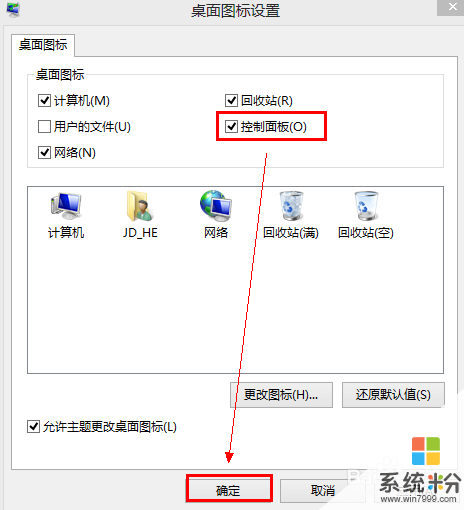 6
6此时桌面就出现控制面板的图标啦
 7
7你的电脑桌面有控制面板图标了吗,有用的话用鼠标告诉我吧,谢谢咯
以上就是电脑控制面板打开的方法,打开电脑控制面板图文教程教程,希望本文中能帮您解决问题。
我要分享:
相关教程
- ·windows8打开控制面板的方法 windows8如何打开控制面板
- ·从Windows8桌面快速打开控制面板的方法 怎么在Windows8桌面快速打开控制面板技
- ·求解打开控制面板的方法 请问怎么打开控制面板
- ·请问控制面板功能无法打开怎么办啊 求控制面板无法打开的解决方法
- ·怎么用控制面板卸载电脑程序 用控制面板卸载电脑程序的方法
- ·通过什么方法可以快速打开控制面板想要快速控制面板最快的方法是
- ·戴尔笔记本怎么设置启动项 Dell电脑如何在Bios中设置启动项
- ·xls日期格式修改 Excel表格中日期格式修改教程
- ·苹果13电源键怎么设置关机 苹果13电源键关机步骤
- ·word表格内自动换行 Word文档表格单元格自动换行设置方法
